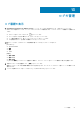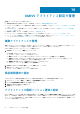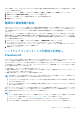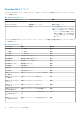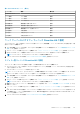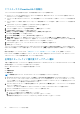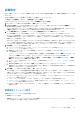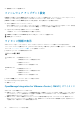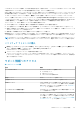Users Guide
表 7. サポートページの情報 (続き)
名前 説明
Dell EMC 推奨 Dell EMC Repository Manager(DRM)サポートページへのリンク
を提供します。DRM はカスタム カタログを作成するために使
用され、ファームウェアおよびドリフト検出のアップデートに使
用できます。
トラブルシューティング バンドルの作成およびダウンロード
トラブルシューティング バンドルを生成するには、管理者ポータルにログインしていることを確認してください。
トラブルシューティング バンドルには、問題の解決やテクニカル サポートへの送信に役立つ OMIVV アプライアンスのログ情報が
含まれています。OMIVV は、ユーザーの機密データをログに記録しません。
1. [サポート]ページで、[トラブルシューティング バンドルの作成およびダウンロード]をクリックします。
[トラブルシューティング バンドル]ダイアログボックスが表示されます。
2. [トラブルシューティング バンドル]ダイアログ ボックスで[作成]をクリックします。
ログのサイズによっては、バンドルの作成に時間がかかる場合があります。
3. ファイルを保存するには、[ダウンロード]をクリックします。
iDRAC のリセット
iDRAC をリセットすると、iDRAC は通常の再起動を実行します。iDRAC のリセット後、iDRAC は通常再起動されますが、ホストは
再起動されません。リセット後、iDRAC は数分後に使用できます。iDRAC が OMIVV アプライアンスで応答しない場合にのみリセ
ットします。
● このリセット処置を適用できるホストは、少なくとも 1 回、インベントリー操作を行っているホスト認定資格プロフィールに含
まれるホストに限ります。
● ホストをメンテナンス モードに切り替えてから iDRAC をリセットすることをお勧めします。
● iDRAC のリセット後、iDRAC が使用できなくなったり、応答が停止したりした場合は、iDRAC をハード リセットします。ハー
ド リセットの詳細については、https://www.dell.com/support/にある『iDRAC ユーザーズ ガイド』を参照してください。
iDRAC の再起動中、次の状況が生じる場合があります。
● OMIVV がホストの正常性ステータスを取得する間の通信遅延。
● 現在 iDRAC に対して開かれているすべてのセッションが終了します。
● iDRAC の DHCP アドレスの変更。iDRAC が IP アドレスの生成に DHCP を使用している場合、iDRAC IP アドレスが変わることが
あります。この場合、ホストのインベントリー ジョブを再度実行して、インベントリー データで新規 iDRAC IP アドレスを取得
します。
1. [サポート]ページで、[iDRAC のリセット]をクリックします。
2. [iDRAC のリセット]ページで、ホスト名または IP アドレスを入力します。
3. iDRAC のリセット プロセスを理解していることを確認するため、[iDRAC のリセットによる影響について理解しました。選択
したホストの iDRAC のリセットを続行します]チェック ボックスを選択します。
4. [iDRAC のリセット]をクリックします。
90 OMIVV アプライアンス設定の管理